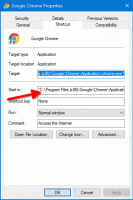Nützliche Rechner-Tastaturkürzel in Windows 10
In Windows 10 ersetzte Microsoft das guter alter rechner mit einer neuen Modern-App. Viele Leute wissen nicht, dass es Hotkeys wie das alte hat. Sie könnten daran interessiert sein, diese Hotkeys zu lernen, um sie produktiver zu verwenden. Heute werden wir alle in Windows 10 verfügbaren Rechner-Tastaturkürzel freigeben. Auf geht's.
Öffnen Sie die Rechner-App. Sie können dies tun, indem Sie auf das Symbol im Startmenü klicken oder es direkt starten, wie im folgenden Artikel beschrieben: Rechner in Windows 10 direkt ausführen.
Nach dem Start können Sie die folgenden Hotkeys verwenden:
Alt+1 - Wechseln Sie in den Standardmodus.
Alt+2 - Wechseln Sie in den Wissenschaftsmodus.
Alt+3 - Wechseln Sie in den Programmiermodus.
Alt+4 - Wechseln Sie in den Statistikmodus. (In Windows 10 LTSB, das noch die guter alter Rechner)
Strg+M - Im Speicher speichern.
Strg+P - Zum Speicher hinzufügen.
Strg+Q - Subtrahiere aus dem Gedächtnis.
Strg+R - Aus dem Gedächtnis abrufen.
Strg+L - Klare Erinnerungen.
F9 - Auswählen ±.
R - Auswählen 1/x (Reziprok).
@ - Berechnen Sie die Quadratwurzel.
Del - Auswählen CE.
Strg+H - Berechnungsverlauf ein- oder ausschalten.
Aufwärtspfeil - In der Verlaufsliste nach oben bewegen.
Pfeil nach unten - In der Verlaufsliste nach unten bewegen.
Strg+Umschalt+D - Verlauf löschen.
F3 - Auswählen DEG im Wissenschaftsmodus.
F4 - Auswählen RAD im Wissenschaftsmodus.
F5 - Auswählen GRAD im Wissenschaftsmodus.
Strg+G - Auswählen Leistung von 10x im Wissenschaftsmodus.
Strg+O - Auswählen weil ha im Wissenschaftsmodus.
Strg+S - Auswählen Sünde h im Wissenschaftsmodus.
Strg+T - Auswählen bräunen Sie im Wissenschaftsmodus.
Umschalt+S - Auswählen Sünde -1 im Wissenschaftsmodus.
Umschalt+O - Auswählen cos -1 im Wissenschaftsmodus.
Umschalt+T - Auswählen Bräune -1 im Wissenschaftsmodus.
Strg+Y - Auswählen y√x im Wissenschaftsmodus.
D - Auswählen Mod (Modulo-Betrieb) im Wissenschaftsmodus.
L - Auswählen Protokoll im Wissenschaftsmodus.
m - Auswählen dms (Grad, Minuten, Sekunden) im Wissenschaftsmodus.
n - Auswählen ln (natürlicher Log) im Wissenschaftsmodus.
Strg+N - Auswählen ex im Wissenschaftsmodus.
Ö - Auswählen weil im Wissenschaftsmodus.
P - Auswählen Pi im Wissenschaftsmodus.
Q - Auswählen x2 im Wissenschaftsmodus.
S - Auswählen Sünde im Wissenschaftsmodus.
T - Auswählen bräunen im Wissenschaftsmodus.
V - Auswählen F-E im Wissenschaftsmodus.
x - Auswählen Exp im Wissenschaftsmodus.
Ja, ^ - Auswählen xja im Wissenschaftsmodus.
# - Auswählen x3 im Wissenschaftsmodus.
; - Auswählen Int im Wissenschaftsmodus.
! - Auswählen n! im Wissenschaftsmodus.
F2 - Auswählen DWORD im Programmiermodus.
F3 - Auswählen WORT im Programmiermodus.
F4 - Auswählen BYTE im Programmiermodus.
F6 - Auswählen VERHEXEN im Programmiermodus.
F7 - Auswählen OKT im Programmiermodus.
F8 - Auswählen BEHÄLTER im Programmiermodus.
F12 - Auswählen QWORD im Programmiermodus.
A-F - Auswählen A-F im Programmiermodus.
J - Auswählen RoL im Programmiermodus.
K - Auswählen RoR im Programmiermodus.
< - Auswählen Lsh im Programmiermodus.
> - Auswählen Rsh im Programmiermodus.
% - Auswählen Mod im Programmiermodus.
| - Auswählen Oder im Programmiermodus.
^ - Auswählen Xor im Programmiermodus.
~ - Auswählen Nicht im Programmiermodus.
& - Auswählen Und im Programmiermodus.
Leertaste - Umschalten des Bitwerts im Programmiermodus.
Die meisten dieser Tastenkombinationen sind die gleichen wie beim Windows 7-Rechner. Einige von ihnen sind anders.
Verwenden Sie diese Hotkeys, um Zeit zu sparen. Wenn Sie weitere Rechner-Hotkeys kennen, können Sie sie gerne in den Kommentaren teilen.